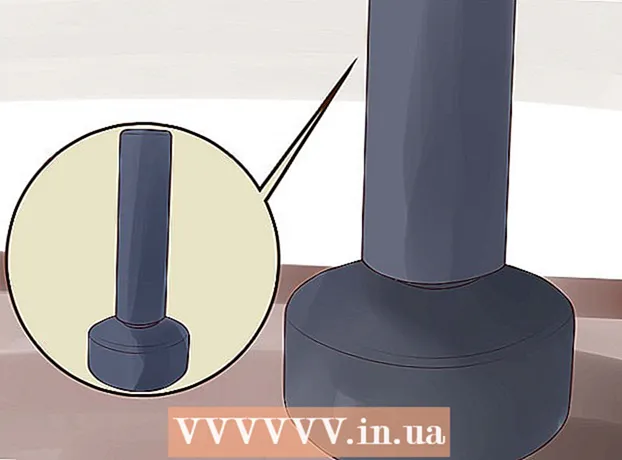Συγγραφέας:
Janice Evans
Ημερομηνία Δημιουργίας:
27 Ιούλιος 2021
Ημερομηνία Ενημέρωσης:
1 Ιούλιος 2024

Περιεχόμενο
- Βήματα
- Μέθοδος 1 από 3: Χρήση επεξεργαστή κειμένου
- Μέθοδος 2 από 3: Χρήση προγράμματος περιήγησης ιστού
- Μέθοδος 3 από 3: Χρήση διαδικτυακής υπηρεσίας για προβολή αρχείων XML
- Συμβουλές
- Προειδοποιήσεις
Αυτό το άρθρο θα σας δείξει πώς μπορείτε να δείτε τον κώδικα σε ένα αρχείο XML. Μπορείτε να το κάνετε σε οποιονδήποτε υπολογιστή χρησιμοποιώντας έναν ενσωματωμένο επεξεργαστή κειμένου, ένα πρόγραμμα περιήγησης ιστού ή ένα διαδικτυακό πρόγραμμα προβολής XML.
Βήματα
Μέθοδος 1 από 3: Χρήση επεξεργαστή κειμένου
 1 Βρείτε το αρχείο XML. Χρησιμοποιήστε την επιλογή Άνοιγμα με για να ανοίξετε το αρχείο XML σε έναν επεξεργαστή κειμένου και να δείτε τον κώδικα αρχείου XML.
1 Βρείτε το αρχείο XML. Χρησιμοποιήστε την επιλογή Άνοιγμα με για να ανοίξετε το αρχείο XML σε έναν επεξεργαστή κειμένου και να δείτε τον κώδικα αρχείου XML.  2 Κάντε δεξί κλικ στο αρχείο XML. Θα ανοίξει ένα μενού.
2 Κάντε δεξί κλικ στο αρχείο XML. Θα ανοίξει ένα μενού. - Σε υπολογιστή Mac, κάντε κλικ στο αρχείο XML και, στη συνέχεια, κάντε κλικ στην επιλογή Αρχείο στο επάνω αριστερό μέρος της οθόνης.
 3 Παρακαλώ επιλέξτε Για να ανοίξετε με. Βρίσκεται στη μέση του μενού. Θα ανοίξει άλλο μενού.
3 Παρακαλώ επιλέξτε Για να ανοίξετε με. Βρίσκεται στη μέση του μενού. Θα ανοίξει άλλο μενού. - Σε Mac, η επιλογή Άνοιγμα με είναι στο μενού Αρχείο.
- Εάν δεν βλέπετε την επιλογή "Άνοιγμα με" στα Windows, κάντε αριστερό κλικ στο αρχείο XML και, στη συνέχεια, κάντε δεξί κλικ στο αρχείο XML.
 4 Επιλέξτε έναν επεξεργαστή κειμένου. Κάντε κλικ στο Σημειωματάριο στα Windows ή στο TextEdit σε Mac. Το αρχείο XML ανοίγει σε έναν επεξεργαστή κειμένου.
4 Επιλέξτε έναν επεξεργαστή κειμένου. Κάντε κλικ στο Σημειωματάριο στα Windows ή στο TextEdit σε Mac. Το αρχείο XML ανοίγει σε έναν επεξεργαστή κειμένου.  5 Ελέγξτε τον κώδικα αρχείου XML. Η μορφή κώδικα του αρχείου XML δεν θα διατηρηθεί όταν ανοίγετε το αρχείο σε πρόγραμμα επεξεργασίας κειμένου, αλλά μπορείτε απλά να δείτε τον πραγματικό κώδικα που χρησιμοποιήθηκε για τη δημιουργία του αρχείου XML.
5 Ελέγξτε τον κώδικα αρχείου XML. Η μορφή κώδικα του αρχείου XML δεν θα διατηρηθεί όταν ανοίγετε το αρχείο σε πρόγραμμα επεξεργασίας κειμένου, αλλά μπορείτε απλά να δείτε τον πραγματικό κώδικα που χρησιμοποιήθηκε για τη δημιουργία του αρχείου XML. - Για να προβάλετε τη μορφή κώδικα ενός αρχείου XML, ανοίξτε το αρχείο σε ένα πρόγραμμα περιήγησης ιστού ή χρησιμοποιήστε μια διαδικτυακή υπηρεσία προβολής XML.
Μέθοδος 2 από 3: Χρήση προγράμματος περιήγησης ιστού
 1 Ανοίξτε το πρόγραμμα περιήγησης ιστού. Στα πιο δημοφιλή προγράμματα περιήγησης ιστού, μπορείτε να δείτε τον κώδικα για αρχεία XML (αλλά όχι στο Microsoft Edge):
1 Ανοίξτε το πρόγραμμα περιήγησης ιστού. Στα πιο δημοφιλή προγράμματα περιήγησης ιστού, μπορείτε να δείτε τον κώδικα για αρχεία XML (αλλά όχι στο Microsoft Edge): - Google Chrome;
- Firefox?
- Σαφάρι.
 2 Ανοίξτε μια νέα καρτέλα. Κάντε κλικ στο κουμπί Νέα καρτέλα στα δεξιά της τελευταίας καρτέλας στο επάνω μέρος του παραθύρου.
2 Ανοίξτε μια νέα καρτέλα. Κάντε κλικ στο κουμπί Νέα καρτέλα στα δεξιά της τελευταίας καρτέλας στο επάνω μέρος του παραθύρου. - Στα περισσότερα προγράμματα περιήγησης ιστού, μπορείτε επίσης να κάνετε κλικ Ctrl+Τ (Windows) ή ⌘ Εντολή+Τ (Mac) για να ανοίξετε μια νέα καρτέλα.
 3 Σύρετε το αρχείο XML στο παράθυρο του προγράμματος περιήγησης. Ανοίξτε το φάκελο με το αρχείο XML και, στη συνέχεια, σύρετέ το στο παράθυρο του προγράμματος περιήγησης.
3 Σύρετε το αρχείο XML στο παράθυρο του προγράμματος περιήγησης. Ανοίξτε το φάκελο με το αρχείο XML και, στη συνέχεια, σύρετέ το στο παράθυρο του προγράμματος περιήγησης.  4 Ελέγξτε τον κώδικα. Όταν σύρετε το αρχείο XML στο πρόγραμμα περιήγησης, εμφανίζεται ο κώδικας αρχείου XML (προβολή δέντρου).
4 Ελέγξτε τον κώδικα. Όταν σύρετε το αρχείο XML στο πρόγραμμα περιήγησης, εμφανίζεται ο κώδικας αρχείου XML (προβολή δέντρου). - Κάντε κλικ στο κουμπί + ή - (στο Chrome, κάντε κλικ στο τρίγωνο) στα αριστερά των κύριων ετικετών κώδικα για να επεκτείνετε ή να συμπτύξετε τμήματα του κώδικα σας.
Μέθοδος 3 από 3: Χρήση διαδικτυακής υπηρεσίας για προβολή αρχείων XML
 1 Ανοίξτε τον ιστότοπο υπηρεσίας για να δείτε τα αρχεία XML. Μεταβείτε στη διεύθυνση http://www.xmlviewer.org/ στο πρόγραμμα περιήγησης ιστού του υπολογιστή σας. Με αυτήν την υπηρεσία, μπορείτε να δείτε τον κώδικα του αρχείου XML, καθώς και να επιλέξετε διαφορετικές μορφές προβολής.
1 Ανοίξτε τον ιστότοπο υπηρεσίας για να δείτε τα αρχεία XML. Μεταβείτε στη διεύθυνση http://www.xmlviewer.org/ στο πρόγραμμα περιήγησης ιστού του υπολογιστή σας. Με αυτήν την υπηρεσία, μπορείτε να δείτε τον κώδικα του αρχείου XML, καθώς και να επιλέξετε διαφορετικές μορφές προβολής.  2 Κάντε κλικ στο Ξεφυλλίζω (ΣΦΑΙΡΙΚΗ ΕΙΚΟΝΑ). Αυτό το κουμπί θα το βρείτε στο πάνω μέρος του παραθύρου. Ανοίγει ένα παράθυρο Explorer (Windows) ή Finder (Mac).
2 Κάντε κλικ στο Ξεφυλλίζω (ΣΦΑΙΡΙΚΗ ΕΙΚΟΝΑ). Αυτό το κουμπί θα το βρείτε στο πάνω μέρος του παραθύρου. Ανοίγει ένα παράθυρο Explorer (Windows) ή Finder (Mac).  3 Επιλέξτε το αρχείο XML. Ανοίξτε το φάκελο με το αρχείο XML και κάντε κλικ σε αυτό για να επιλέξετε.
3 Επιλέξτε το αρχείο XML. Ανοίξτε το φάκελο με το αρχείο XML και κάντε κλικ σε αυτό για να επιλέξετε.  4 Κάντε κλικ στο Ανοιξε. Βρίσκεται στην κάτω δεξιά γωνία του παραθύρου. Το αρχείο XML θα μεταφορτωθεί στον ιστότοπο υπηρεσίας και ο κωδικός θα εμφανιστεί στην αριστερή πλευρά της σελίδας.
4 Κάντε κλικ στο Ανοιξε. Βρίσκεται στην κάτω δεξιά γωνία του παραθύρου. Το αρχείο XML θα μεταφορτωθεί στον ιστότοπο υπηρεσίας και ο κωδικός θα εμφανιστεί στην αριστερή πλευρά της σελίδας.  5 Κάντε κλικ στο Μορφή (Μορφή). Είναι ένα κουμπί στη μέση του παραθύρου. Ο κώδικας αρχείου XML εμφανίζεται έγχρωμος στο πλαίσιο Αποτέλεσμα στη δεξιά πλευρά της σελίδας.
5 Κάντε κλικ στο Μορφή (Μορφή). Είναι ένα κουμπί στη μέση του παραθύρου. Ο κώδικας αρχείου XML εμφανίζεται έγχρωμος στο πλαίσιο Αποτέλεσμα στη δεξιά πλευρά της σελίδας. - Τα στοιχεία κώδικα που έχουν χρώμα στο ίδιο (όχι μαύρο) χρώμα αντιστοιχούν μεταξύ τους. Για παράδειγμα, οι ετικέτες έχουν χρώμα πράσινο.
 6 Χρησιμοποιήστε την επιλογή "Δέντρο". Κάντε κλικ στο πράσινο κουμπί Δέντρο στη μέση της σελίδας για να διαβάσετε εύκολα τον κώδικα που εμφανίζεται στο παράθυρο Αποτέλεσμα.
6 Χρησιμοποιήστε την επιλογή "Δέντρο". Κάντε κλικ στο πράσινο κουμπί Δέντρο στη μέση της σελίδας για να διαβάσετε εύκολα τον κώδικα που εμφανίζεται στο παράθυρο Αποτέλεσμα. - Κάντε κλικ σε κάθε μία από τις επικεφαλίδες στο παράθυρο Αποτέλεσμα προβολής δέντρου για να τις συμπτύξετε ή να τις επεκτείνετε.
Συμβουλές
- Σε υπολογιστή Windows, μπορείτε επίσης να χρησιμοποιήσετε το Σημειωματάριο ++ για να προβάλετε τον κωδικό αρχείου XML σε έγχρωμη μορφή.
Προειδοποιήσεις
- Πολλά αρχεία XML έχουν πληκτρολογηθεί χωρίς καμία μορφή, οπότε μην εκπλαγείτε αν δείτε μπερδεμένο κείμενο στην οθόνη σας.